So beheben Sie den internen Fehler des Videoplaners unter Windows 10 [Gelöst]
Veröffentlicht: 2021-07-07Eine detaillierte Anleitung zur Behebung des internen Fehlers des Videoplaners unter Windows 10. Lesen Sie den gesamten Artikel, um den idealen Weg zur Behebung dieser Unannehmlichkeiten zu finden.
Es ist so ärgerlich, auf BSOD-Fehler zu stoßen, weil Sie nichts tun können, bis Sie den Fehler behoben haben. Sie können sich nur zurücklehnen und warten, bis Ihr Computer die entsprechenden Informationen über den Fehler gesammelt und neu gestartet hat.
In letzter Zeit haben viele Windows 10-Benutzer eine Fehlercode-Meldung erhalten, die besagt, dass der Videoplaner interner Fehler ist. Es ist einer dieser blauen Bildschirme mit Todesfehlern, die den PC daran hindern, einen Befehl auszuführen. Aber zum Glück konnte auch dieser wie andere BSOD-Fehler behoben werden. Und in diesem Artikel lernen Sie einige einfache Taktiken kennen, um diesen BSOD-Fehler zu beseitigen. Aber bevor wir uns auf die Lösungen freuen, hier ist der interne Fehler des Videoplaners unter Windows 10.
Was ist ein interner Videoplaner-Fehler?
Wenn Sie diesen Fehlercode erhalten, friert Ihr PC für einige Minuten ein. Dieser Fehler tritt hauptsächlich aufgrund des unsachgemäßen Verhaltens Ihrer Anzeigeadapter auf. Abgesehen davon können veraltete Grafikkartentreiber, fehlerhafte Systemdateien, Virus- und Malware-Infektionen, beschädigte Windows-Registrierungsschlüssel und veraltete Windows-Betriebssysteme einen internen Fehler des Videoplaners unter Windows 10 verursachen. Aber keine Panik, wie wir oben gesagt haben, der Fehler ist auch lösbar. Fahren wir mit dem nächsten Abschnitt fort, um zu erfahren, wie Sie dieses Problem beheben können.
Die einfachsten Lösungen zum Beheben des internen Fehlers des Videoplaners auf einem Windows 10-PC
Hier haben wir 5 Lösungen zusammengestellt, um Ihnen beizubringen, wie Sie den internen Fehler des Videoplaners unter Windows 10 beheben können. Sie müssen jedoch nicht alle ausprobieren, arbeiten Sie sich einfach nach unten, bis Sie diejenige finden, die am besten zu Ihnen passt .
Lösung 1: Aktualisieren Sie Ihre Gerätetreiber
Eine der praktikabelsten Taktiken, um den internen Fehler des Videoplaners unter Windows 10 zu beheben, ist die Aktualisierung der Gerätetreiber. Denn der Fehler tritt hauptsächlich aufgrund veralteter Grafik-, Anzeige- und anderer Systemtreiber auf. Daher kann die Aktualisierung dieser Treiber von Zeit zu Zeit dieses Problem beheben und die Gesamtsystemleistung verbessern. Sie können diese Aufgabe entweder manuell oder automatisch ausführen. Der manuelle Ansatz kann jedoch etwas ermüdend sein, insbesondere für diejenigen, die keine Erfahrung im technischen Bereich haben.
Daher empfehlen wir Ihnen, das beste Treiber-Updater-Tool wie Bit Driver Updater zu verwenden, um die veralteten Treiber automatisch zu aktualisieren. Dieses Treiber-Updater-Tool bietet nur WHQL-zertifizierte Treiber. Außerdem können Sie mit Hilfe dieses Tools alle veralteten Treiber mit einem einzigen Mausklick aktualisieren. Darüber hinaus bietet dieses Dienstprogramm zur Treiberaktualisierung Lösungen für zahlreiche andere Windows-bezogene Probleme wie häufige Ausfälle, Patches mit geringer Sicherheit und so weiter.
Hier sind die Schritte, die Sie befolgen müssen, um Treiber über Bit Driver Updater zu aktualisieren:
Schritt 1: Klicken Sie auf die unten angegebene Download-Schaltfläche, um Bit Driver Updater kostenlos zu erhalten.
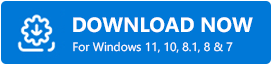
Schritt 2: Führen Sie als Nächstes die Setup-Datei aus und folgen Sie dem Bildschirm, um die Softwareinstallation abzuschließen.
Schritt 3: Starten Sie das One-Stop-Treiberaktualisierungsprogramm und lassen Sie es den Scanvorgang abschließen .
Schritt 4: Jetzt bietet es eine detaillierte Liste veralteter Treiber, Sie müssen die gesamte Liste überprüfen und auf die Option Alle aktualisieren klicken.
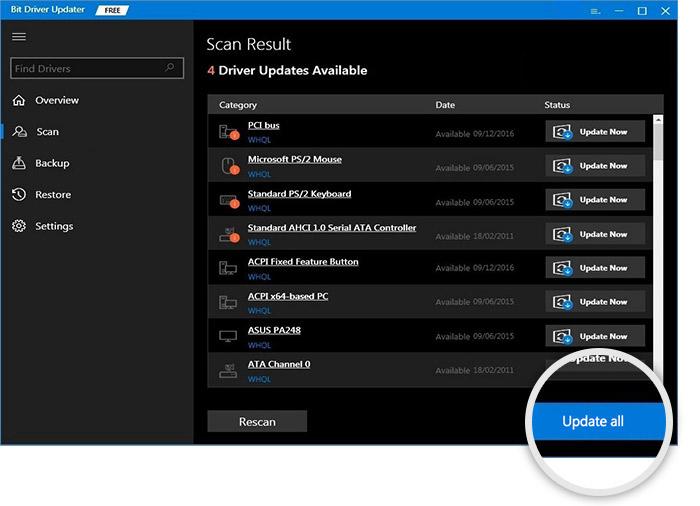
Das ist es! Innerhalb von vier Schritten haben Sie die neueste Treiberversion heruntergeladen, installiert und aktualisiert. Es ist ratsam, sich auf die Voll-/Pro-Version des Dienstprogramms zu verlassen, um alle seine Funktionen wie Leistungssteigerung, automatische Updates, Ein-Klick-Treiberaktualisierung, Sicherung und Wiederherstellung und so weiter zu nutzen.
Sobald die neueste Version der Treiber installiert ist, versuchen Sie, Ihren PC neu zu starten, und prüfen Sie, ob der interne Fehler des Videoplaners behoben wurde. Wenn nicht, fahren Sie mit der nächsten Lösung fort.
Lesen Sie auch: So beheben Sie den Fehler „Systemthread-Ausnahme nicht behandelt“ in Windows 10

Lösung 2: Führen Sie einen vollständigen Systemscan durch
Dieser Bluescreen-Fehler kann aufgrund von Malware-Infektionen auftreten. Daher ist es ratsam, einen vollständigen Systemscan auf Ihrem Computer durchzuführen. Hier sind die Schritte dazu:
Schritt 1: Geben Sie in der Suchleiste von Windows 10 Windows Defender ein und wählen Sie die beste Auswahl.
Schritt 2: Wählen Sie nun im Windows Defender-Programm die Option Viren- und Bedrohungserkennung .
Schritt 3: Klicken Sie im folgenden Fenster auf die Option Erweiterter Scan .
Schritt 4: Wählen Sie danach in der Option „Erweiterter Scan“ die Option „ Vollständiger Scan “, um einen vollständigen Systemscan durchzuführen.
Versuchen Sie nun, Ihren Computer neu zu starten, und prüfen Sie, ob der interne Fehler des Videoplaners unter Windows 10 behoben wurde. Wenn nicht, versuchen Sie die anderen unten genannten Lösungen.
Lesen Sie auch: Das Windows 10-Update unterbricht seinen integrierten Windows Defender-Virenschutz
Lösung 3: Führen Sie Windows Update aus
Aufgrund der veralteten oder beschädigten Systempatches kann es unter Windows 10 zu einem internen Fehler des Bluescreen-Videoplaners kommen. Um dieses Problem zu beheben, sollten Sie Windows Update durchführen, um die neuesten verfügbaren Systempatches herunterzuladen und zu installieren. Dazu müssen Sie die unten aufgeführten einfachen Schritte befolgen;
Schritt 1: Drücken Sie gleichzeitig die Tasten Windows + I , um die Windows-Einstellungen auszulösen.
Schritt 2: Wählen Sie danach die Option Update & Sicherheit .
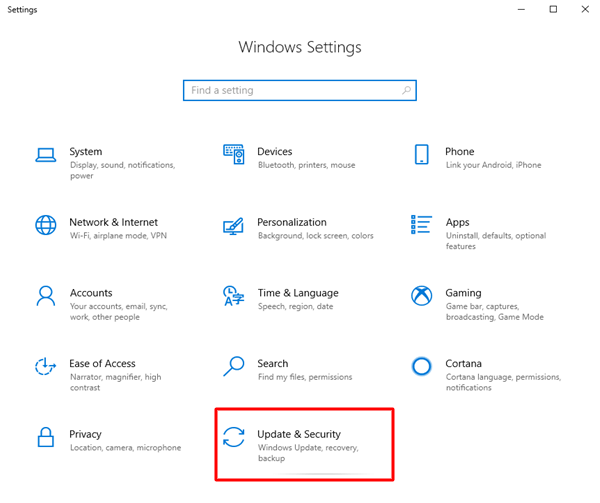
Schritt 3: Wählen Sie im nächsten Fenster im linken Bereich Windows Update aus. Klicken Sie dann auf die Option Nach Updates suchen.
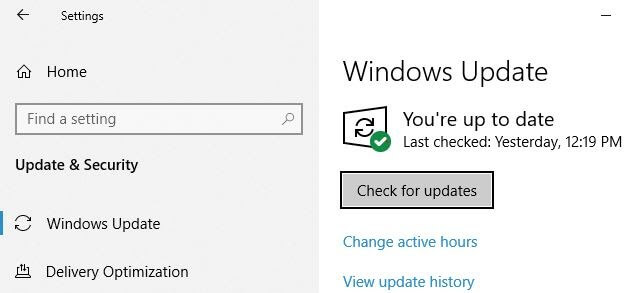
Jetzt beginnt Windows mit der Suche nach den neuesten Updates. Und wenn ein verfügbares Update gefunden wird, installiert Windows das Update selbst. Starten Sie Ihren PC neu und prüfen Sie, ob der interne Fehler des Videoplaners unter Windows 10 behoben wurde oder nicht.
Lesen Sie auch: Beste Möglichkeiten, den Fehler „Bad System Config Info“ in Windows 10 zu beheben
Lösung 4: Deinstallieren Sie fehlerhafte Treiber
Wenn keine der oben genannten Lösungen funktioniert hat, versuchen Sie, die problematischen Treiber zu deinstallieren. Manchmal reicht es nicht aus, die Treiber auf die neueste Version zu aktualisieren. Wenn dies der Fall ist, müssen Sie die Treiber neu installieren, aber vor der Neuinstallation müssen Sie zuerst die vorhandenen Treiber deinstallieren. Sie können den Geräte-Manager um Hilfe bitten, um die fehlerhaften Treiber zu deinstallieren. Führen Sie dazu die folgenden Schritte aus:
Schritt 1: Drücken Sie auf Ihrer Tastatur gleichzeitig die Tasten Windows + X , um das Programm Geräte-Manager auszulösen.
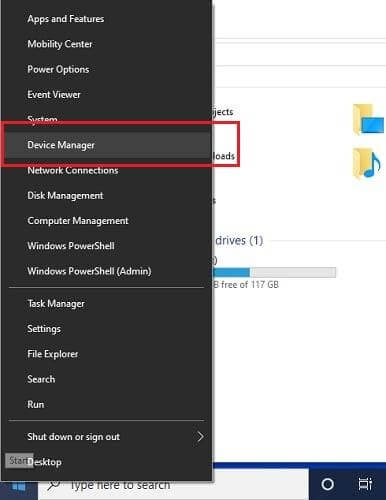
Schritt 2: Klicken Sie dann auf Scan for Hardware Changes .
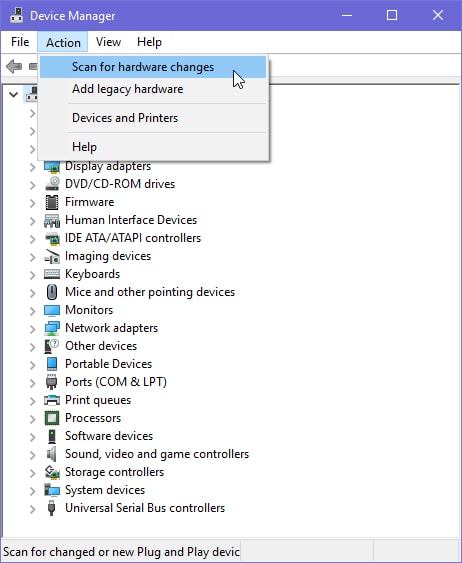
Schritt 3: Suchen Sie nun das Gerät mit einem gelben Ausrufezeichen daneben. Und klicken Sie mit der rechten Maustaste auf das Gerät, das Probleme verursacht, um die Option Gerät deinstallieren auszuwählen.
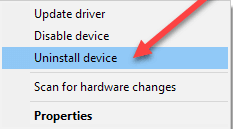
Schritt 4: Wenn ein Bestätigungsfeld erscheint, klicken Sie auf JA , um fortzufahren.
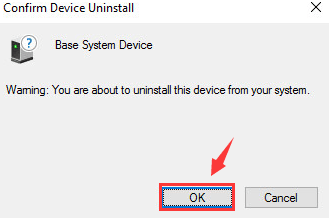
Besuchen Sie nach der Deinstallation die offizielle Website des Herstellers, um die Treiber neu zu installieren. Nun sollte der Fehler behoben sein.
Lesen Sie auch: [Gelöst] Unzugänglicher Startgerätefehler unter Windows 10
Interner Videoplaner-Fehler unter Windows 10 – BEHOBEN
Wir hoffen, dass die oben genannten Tipps zur Fehlerbehebung Ihnen helfen, den internen Fehler des Videoplaners unter Windows 10 zu beheben. Wenn Sie beim Ausführen der oben genannten Lösungen auf Probleme stoßen, teilen Sie uns dies im Kommentarfeld unten mit. Teilen Sie auch Ihre weiteren Vorschläge in der Box unten mit.
Bevor Sie gehen, abonnieren Sie unseren Newsletter und folgen Sie uns auf Facebook, Twitter, Instagram und Pinterest, um schnellere Antworten zu erhalten.
